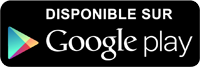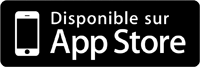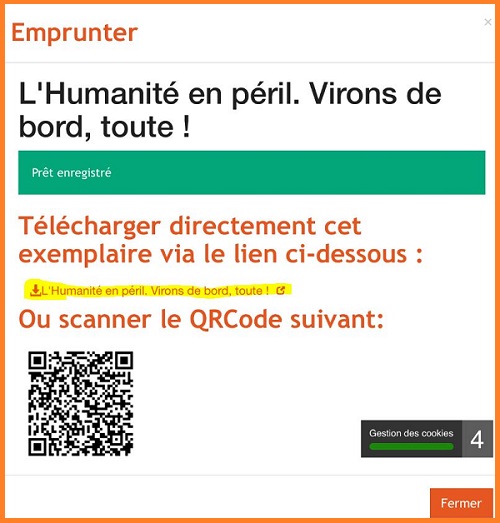Nouveautés, meilleures ventes, romans policiers, téléchargez des livres numériques sur vos appareils personnels : liseuses, tablettes, smartphones.
Vous pouvez emprunter jusqu'à 6 livres numériques simultanément pour une durée de 59 jours
Selon que vous voulez lire sur liseuse, tablette smartphone androïd ou Ipad, suivez-les modes d'emploi ci-dessous. C'est un peu compliqué, mais la plupart de ces opérations ne sont à réaliser qu'une seule fois.
Si vous avez besoin d'une aide personnalisée au numérique, découvrez notre nouveau service ici.
NOUVEAU !!! Avec la carte de votre enfant, vous pouvez emprunter des livres numériques adulte.
Liseuse
-
ATTENTION LES LISEUSES KINDLE (AMAZON) NE SONT PAS COMPATIBLES AVEC LES LIVRES NUMÉRIQUES PROPOSÉS PAR LA BIBLIOTHÈQUE.
1 Créer un compte Adobe
Un livre numérique est un fichier informatique. Ce fichier est protégé du piratage par des verrous numériques (DRM). Pour déverrouiller le fichier, vous devez créer un compte Adobe. C’est gratuit et à faire une seule fois.
Allez sur la page Adobe account et cliquez sur "Créer un compte".
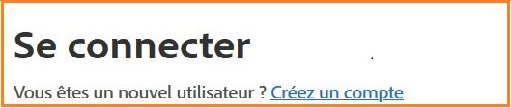
Remplissez le formulaire et cliquez sur « Créer un compte ». Retenez bien votre identifiant (adresse mail) et votre mot de passe !
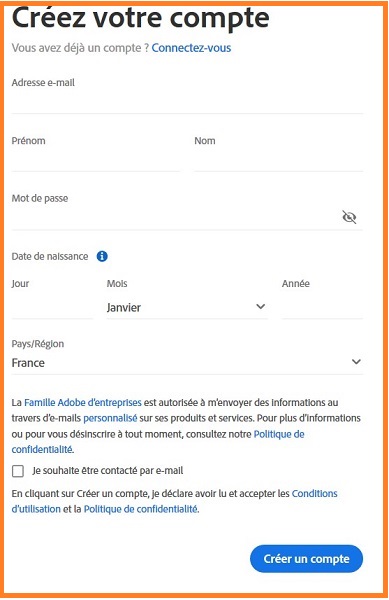
2 Installer le logiciel Adobe Digital Editions et renseigner ses codes Adobe
L'installation du logiciel Adobe Digital Editions sur votre ordinateur vous permet d'ouvrir des livres numériques et de les transférer sur votre liseuse. C'est gratuit et à réaliser une seule fois.
L'installation d'Adobe Digital Editions démarre. Cochez la case "J'accepte les termes de la licence" puis cliquez sur "Suivant". Cliquez sur "Suivant" sur les prochaines étapes, puis sur "Installer" une fois l'installation achevée.


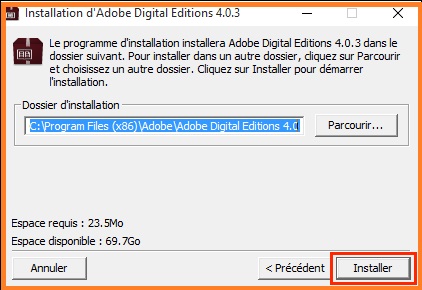
Vous devez à présent renseigner vos codes Adobe dans Adobe Digital Editions. Ouvrez le menu "Aide", puis cliquez sur "Autoriser l'ordinateur".
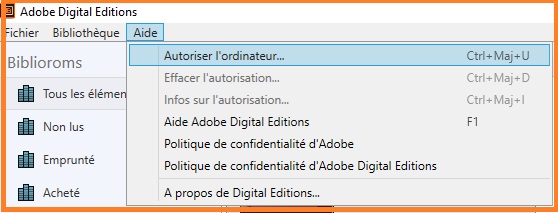
Entrez vos codes Adobe (adresse mail et mot de passe). Puis cliquez sur "Autoriser".
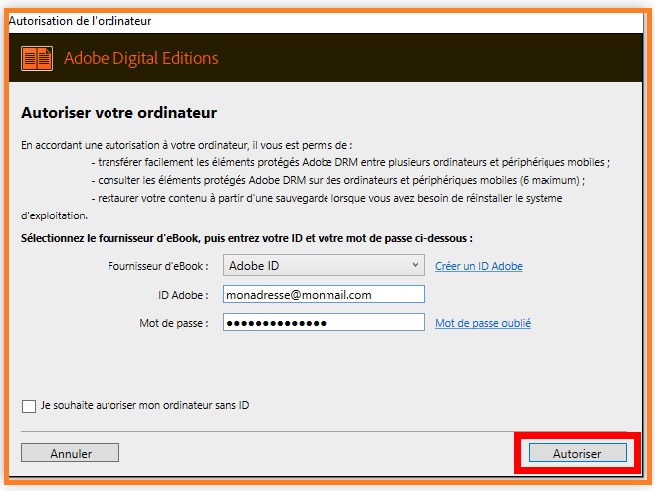
3 Emprunter un livre numérique sur le site de la bibliothèque
Pour emprunter des livres numériques, connectez-vous à votre espace adhérent (n° de carte et date de naissance ex : 11121975).
Quand vous avez trouvé le livre numérique qui vous fait envie, cliquez sur "Emprunter".
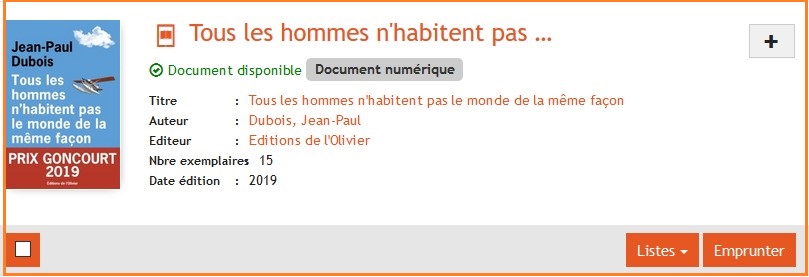
Une fenêtre apparaît
- Laissez par défaut la première ligne (Adobe Digital Editions 4.5.4).
- On vous demande (encore!) un mot de passe. Pour plus de simplicité, le mot de passe et l’indice peuvent être les mêmes. Exemple mot de passe = 1234 indice = 1234. Cette opération est à effectuer une seule fois. Cliquez sur emprunter.
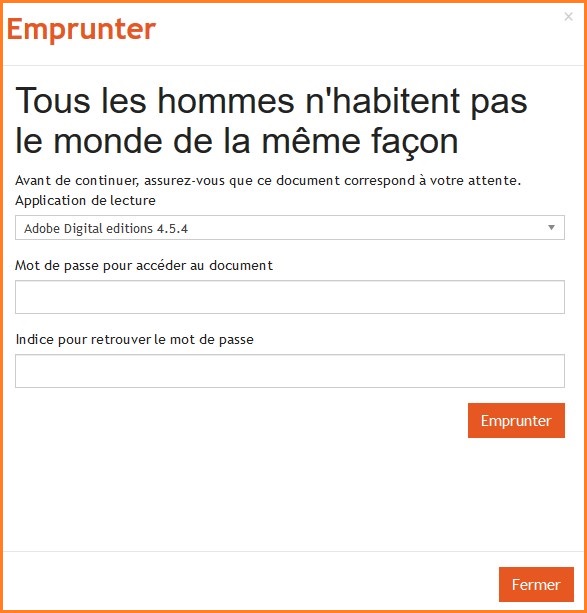
Cliquer sur le lien de téléchargement. Vous obtenez votre fichier. Il va s’ouvrir dans le programme Adobe Digital Editions et se ranger dans votre "bibliothèque".
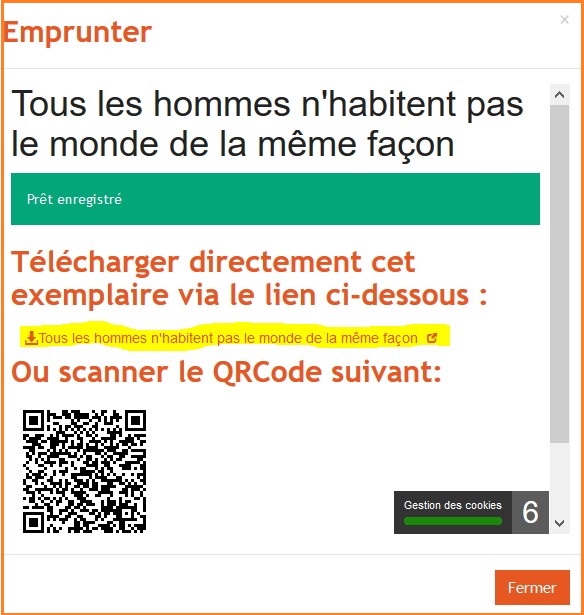
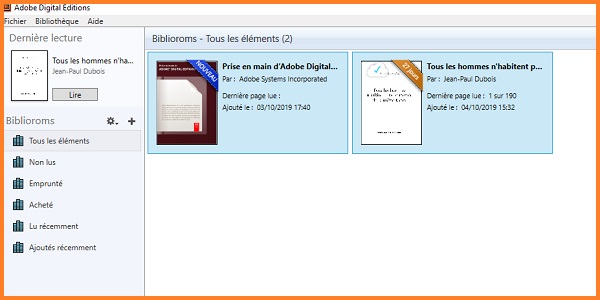
Maintenant que vous avez votre livre sur votre ordinateur, vous pouvez le transférer sur votre liseuse.
Branchez votre liseuse à l'ordinateur et connectez-la.
Dans Adobe Digital Editions, votre liseuse apparaît dans la colonne de gauche, sous "Périphériques".
Sélectionnez-la et cliquez sur la roue crantée.
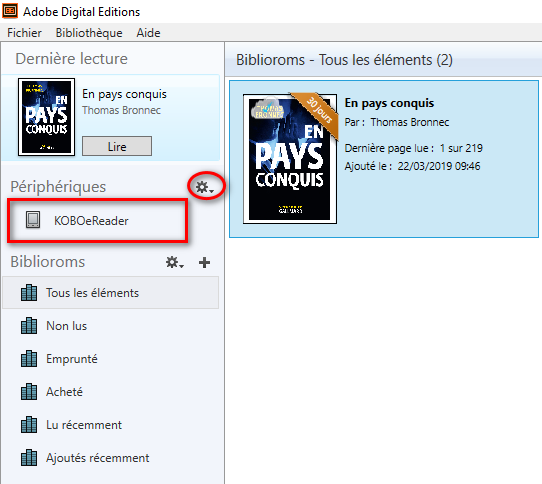
Cliquez sur "Autoriser le périphérique".
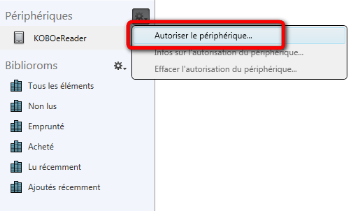
Sélectionner le livre numérique que vous souhaitez transférer et faites-le glisser vers la liseuse.
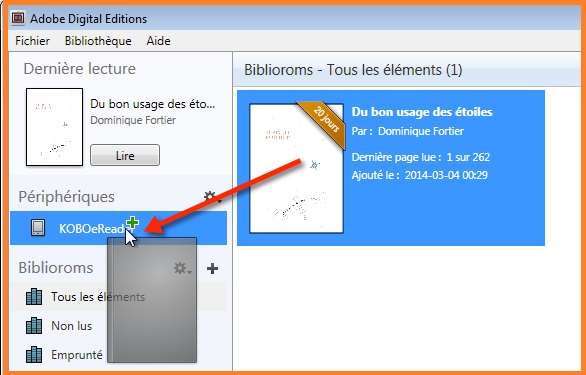
Débranchez votre liseuse.
Bonne lecture !
4 Rendre un livre numérique avec Adobe Digital Editions
Le retour de vos livres numériques se fait automatiquement au bout de 59 jours. Néanmoins, vous pouvez faire un retour anticipé et permettre ainsi à d'autres lecteurs de profiter de ce livre numérique, car le nombre d'emprunts simultanés est limité.
- Sur votre ordinateur, lancez Adobe Digital Edition.
- Faites un clic droit sur la couverture du livre numérique que vous souhaitez rendre et choisissez "Restituer l'élément emprunté".
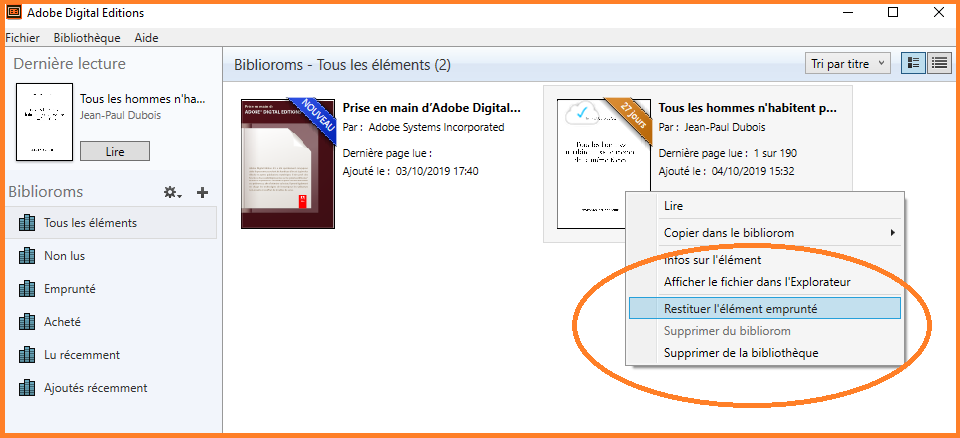
Votre prêt disparaitra de votre compte lecteur trente minutes plus tard.
Tablette / Smartphone
-
1 Télécharger une application de lecture
Pour lire sur tablette ou smartphone, vous devez télécharger une application de lecture.
On vous conseille l’application Baobab. Elle est gratuite et sans publicité. Vous la trouverez dans les store (Google ou Apple).
Tuto vidéo pour installer Baobab sur smartphone et tablette Android
Tuto vidéo pour installer Baobab sur Ipad Iphone
2 Emprunter un livre numérique sur le site de la bibliothèque
Avec votre tablette ou votre smartphone, allez sur le site de la bibliothèque de Sainte-Foy-lès-Lyon (https://bibliotheque.saintefoyleslyon.fr/).
Pour emprunter des livres numériques, connectez-vous à votre espace adhérent (n° de carte et date de naissance ex : 11121975).
Les livres numériques sont référencés dans le catalogue. Pour tout voir, allez dans la rubrique "En ligne 24h sur 24 / Lire / Tous les livres numériques. Quand vous avez trouvé le livre numérique qui vous fait envie, cliquez sur "Emprunter".
Un fenêtre apparaît. Dans la liste de choix "Application de lecture", tapez baobab et choisissez Baobab. A la deuxième et troisième lignes, on vous demande un mot de passe et un indice. Pour plus de simplicité, le mot de passe et l’indice peuvent être les mêmes. Exemple mot de passe = 1234 indice = 1234. Retenez / notez votre mot de passe. Cette opération est à effectuer une seule fois. Cliquez sur emprunter.
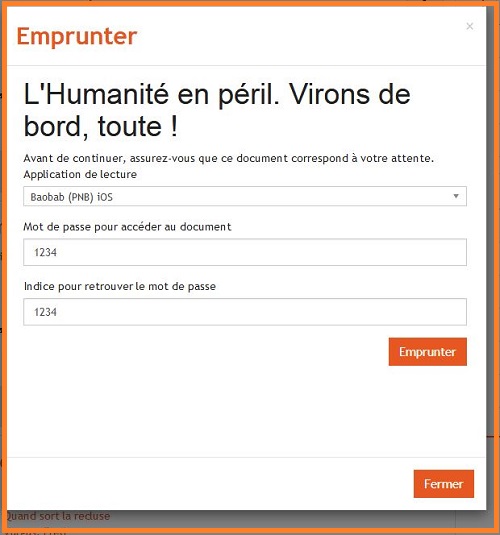
Cliquer sur le lien de téléchargement. Vous obtenez votre fichier.
Ouvrez l'application Baobab. Appuyez sur + (plus). Votre fichier se trouve dans vos téléchargements. Cliquez-dessus pour le charger dans l'application.
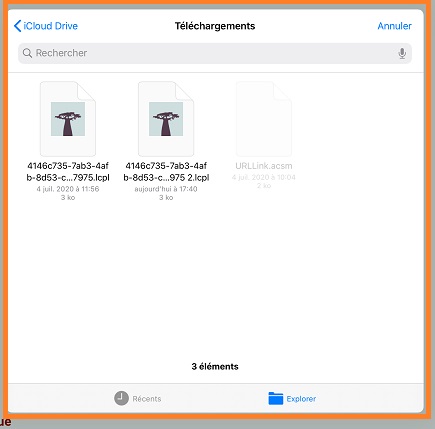
Votre livre est installé dans "Baobab". Lorsque vous l'ouvrez pour la première fois, indiquez le mot de passe que vous avez enregistré sur le site de la bibliothèque (l'indice vous le rappelle). Le mot de passe ne vous est demandé qu'un seule fois.
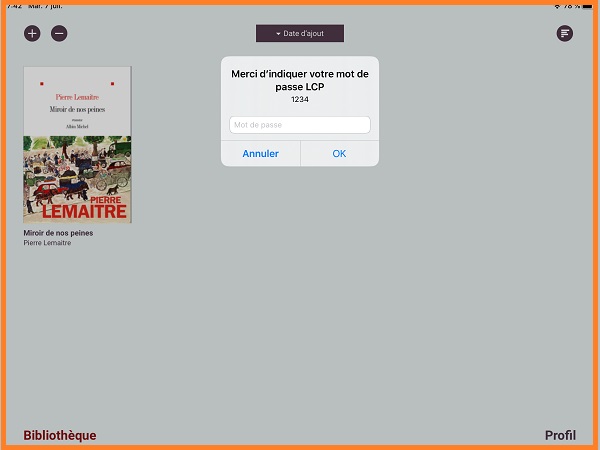
Petit mode d'emploi de l’application Baobab
Bonne lecture !
* Rendre un livre dans Baobab
Le retour de vos livres numériques se fait automatiquement au bout de 59 jours. Néanmoins, vous pouvez faire un retour anticipé et permettre ainsi à d'autres lecteurs de profiter de ce livre numérique, car le nombre d'emprunts simultanés est limité.
- Dans l'application Baobab, ouvrez le livre que vous souhaitez rendre. Appuyez sur le haut de l’écran, un menu avec deux onglets va alors apparaître. Appuyez sur celui de gauche Informations. Un message vous demande de confirmer le retour. Appuyez sur Restituer la publication.
- Appuyez sur Restituer maintenant
- Un message vous demande de confirmer le retour. Appuyez sur Restituer la publication

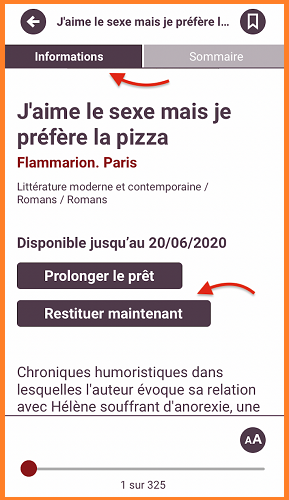
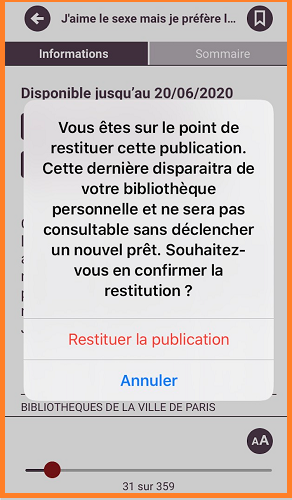
Votre prêt disparaitra de votre compte lecteur trente minutes plus tard.